
MIDI專業(yè)制作軟件(Anvil Studio)
v2023.02.01 官方版- 軟件大小:3.65 MB
- 軟件語言:英文
- 更新時(shí)間:2023-06-07
- 軟件類型:國外軟件 / 音頻處理
- 運(yùn)行環(huán)境:WinXP, Win7, Win8, Win10, WinAll
- 軟件授權(quán):免費(fèi)軟件
- 官方主頁:https://www.anvilstudio.com/tutorials.htm
- 軟件等級 :
- 介紹說明
- 下載地址
- 精品推薦
- 相關(guān)軟件
- 網(wǎng)友評論
Anvil
Studio提供音頻編輯功能,可以在這款軟件上制作新的mid文件,方便以后在制作音樂的時(shí)候直接導(dǎo)入mid使用,你可以在軟件選擇多種樂器類型創(chuàng)建MIDI,可以在軟件分析音頻,可以導(dǎo)入音頻樣本到軟件編輯,還可以通過創(chuàng)建音頻波形分析聲音的音高變化,可以顯示每秒重復(fù)數(shù)千次的基本波形,可以顯示聲音隨時(shí)間變化的音量,音軌都是可以在軟件上編輯的,還可以在軟件編輯歌詞,功能非常豐富,結(jié)合官方的教程文檔就可以快速上手,需要就可以下載使用!
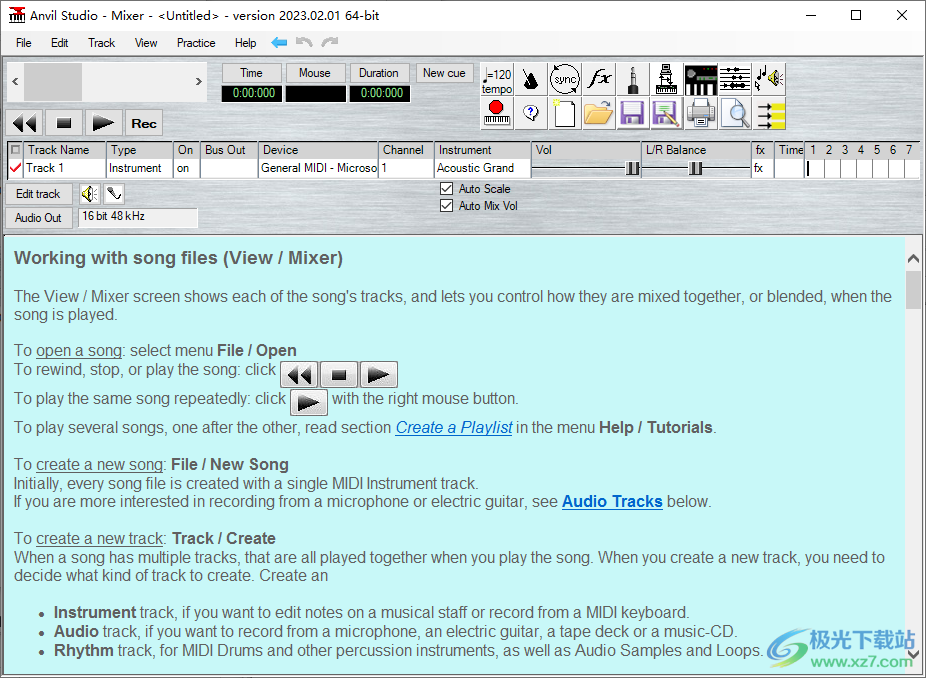
軟件功能
一、常規(guī)功能
編輯:工作人員,歌詞,鋼琴卷,打擊樂,循環(huán),音頻,活動(dòng)。
文件格式: 標(biāo)準(zhǔn) .MID 和 .WAV 文件。
包括廣泛的集成幫助。
鋼琴卷/節(jié)奏編輯器:
多級循環(huán)
循環(huán)可以指音符、其他循環(huán)、樣本或即興演奏。
導(dǎo)入、錄制和編輯音頻樣本,并像鼓一樣播放。
任何音符持續(xù)時(shí)間低至 1/128 音符。
在播放歌曲時(shí)進(jìn)行動(dòng)態(tài)編輯,從而更輕松地嘗試節(jié)奏。
雙胞胎、五胞胎和七胞胎音符。
從外部 MIDI 設(shè)備、屏幕吉他品板、屏幕鋼琴鍵盤或通過向五線譜拖動(dòng)音符來輸入音符。
歌詞、曲目名稱和評論可以是中文、日語、韓語和其他語言。
打擊樂編輯器采用標(biāo)準(zhǔn)打擊樂符號
通過啟動(dòng)加載不同歌曲的鐵砧工作室的兩個(gè)副本,在 2 首歌曲文件之間復(fù)制和粘貼。
將音符與節(jié)拍和小節(jié)對齊。
隨著時(shí)間的推移拉伸/壓縮筆記。
補(bǔ)償 MIDI 和音頻設(shè)備延遲,并使用低延遲 ASIO 和虛擬樂器。
每軌開/靜音/獨(dú)奏、設(shè)備、樂器、通道、推子、聲像和效果控件。
同時(shí)顯示多達(dá) 25 個(gè)信息軌道。
同時(shí)縮小所有音軌的音符和波形數(shù)據(jù)的視圖。
當(dāng)鼠標(biāo)移到音符上時(shí)播放音符的選項(xiàng),可以更輕松地快速找到歌曲中的某個(gè)位置。
在歌曲繼續(xù)播放時(shí)動(dòng)態(tài)更改曲目音量、靜音、樂器和效果屬性。
快速加載和滾動(dòng)大型 MIDI 文件。
“時(shí)間”和“持續(xù)時(shí)間”字段以“分鐘:秒:幀 (SMPTE)”或“度量:節(jié)拍:刻度”或示例格式顯示時(shí)間。
節(jié)拍器包括速度、導(dǎo)入和重音節(jié)拍屬性。
添加提示點(diǎn)以快速定位到歌曲中的所需位置。
播放不同歌曲文件的播放時(shí)間列表。
“文件/截?cái)唷辈藛慰煽s短 的持續(xù)時(shí)間。MID 文件。
“文件/合并歌曲”菜單,用于在 之間復(fù)制曲目。MID 文件。
添加標(biāo)準(zhǔn)音樂符號,包括:淤泥,漸強(qiáng),遞減,費(fèi)馬塔,顫音,重復(fù),D.C.,D.S.,SEGNO,CODA,PRIMA VOLTA,SECONDA VOLTA,PP,P,MP,MF,F(xiàn),F(xiàn)F
用戶定義的鍵盤快捷鍵。
使用任何 MIDI 控制器(如腳踏開關(guān)、調(diào)制輪)遠(yuǎn)程控制錄制/播放/停止功能。
免費(fèi)版具有內(nèi)置的補(bǔ)丁庫支持,支持與SoundFont?兼容的聲卡。
支持 Tascam US-428 外部調(diào)音臺。
在Windows 8,Windows 7,Vista,XP上運(yùn)行。
ASIO、VST、VST 儀器和自動(dòng)化支持,帶有可選的 Pro-Mix 附件。
二、音頻功能
免費(fèi)版允許您錄制和編輯單個(gè)立體聲或單聲道的一分鐘音軌。
可選的 19 美元多音頻 1/8 配件允許您錄制和混合多達(dá) 8 個(gè)立體聲/單聲道音軌,其中錄制時(shí)間受可用磁盤空間的限制。
使用 Windows 音頻格式轉(zhuǎn)換器導(dǎo)入/導(dǎo)出 WMA 和其他音頻格式。
混合不同格式的音頻文件(每個(gè)樣本的位數(shù),每秒的樣本數(shù))。
聲卡配置控件。
將所有曲目混合成一個(gè) .WAV 文件。
設(shè)置記錄和播放開始和結(jié)束時(shí)間,以控制為Punch-in錄制哪個(gè)范圍以重新記錄錯(cuò)誤。
從任何聲卡的單聲道、左聲道、右聲道或立體聲聲道錄制音軌,來自任何聲卡源,包括麥克風(fēng)、線路輸入、CD 音頻等。
音頻效果:原生混響、原生均衡器、第三方 ulectX 效果。
音頻濾波器:零范圍、音高變化、音量變化、聲相、濾波、反轉(zhuǎn)、歸一化(以最大化軌道的動(dòng)態(tài)余量)、低通、高通、帶通和帶阻。
VU 儀表
放大到樣本級別
每個(gè)樣本音量、聲相和混響控制
將音頻設(shè)備的左聲道或右聲道單獨(dú)錄制到軌道。
將同一首歌曲中的立體聲和單聲道音軌混合為立體聲或單聲道混音。
將立體聲音軌拆分為兩個(gè)單聲道音軌。
在不擦除軌道的情況下在單聲道和立體聲之間更改音軌。
將立體聲粘貼到單聲道,將單聲道粘貼到立體聲。
進(jìn)口。WAV 文件到音軌或采樣節(jié)奏。
可選的多音頻 8/16 附件可讓您:
如果您的聲卡具有 8 個(gè)單聲道音頻輸入或 8 個(gè)立體聲輸入,則可同時(shí)錄制多達(dá) 4 個(gè)立體聲音軌。
將一首帶有 16 個(gè)音軌的歌曲混合成一首單曲。WAV 文件。
將可在節(jié)奏和鋼琴卷軸編輯器中使用的音頻樣本數(shù)量增加到 64。
錄制和播放每個(gè)樣本 24 位和每秒 192 kHz 采樣的音軌(如果您的聲卡支持)。
將聲卡與 ASIO 驅(qū)動(dòng)程序配合使用。
加載第三方 VST 效果。
三、MIDI
作為 MIDI 主站或從站排序
無限數(shù)量的 MIDI 音軌。
將鼠標(biāo)移到五線譜上的音符上時(shí),鋼琴鍵盤上的等效鍵會突出顯示。
從外部 MIDI 鍵盤錄制音符。
在實(shí)時(shí)錄制或手動(dòng)撰寫時(shí)從計(jì)算機(jī)鍵盤輸入筆記。
選擇、復(fù)制、編輯、粘貼筆記。
鼠標(biāo)右鍵彈出菜單控制各個(gè)筆記屬性,包括:
音高、持續(xù)時(shí)間、音量、音干音符、斷音、并列到下一個(gè)音符和刪除音符。
按鈕,可讓您唱出要插入五線譜的音符。
工作人員風(fēng)格控制顯示 1 或 2 個(gè)高音或低音譜號。
量化。
轉(zhuǎn)置全音調(diào)或半音調(diào)。
自動(dòng)協(xié)調(diào)。
三 胞 胎。
自動(dòng)布局條形和五線譜。
MIDI 主從同步模式,用于與 MIDI 鼓機(jī)和音序器同步。
“表演”屏幕可讓您將屏幕上的模塊連接在一起,以便實(shí)時(shí)處理 MIDI 聲音。
“修復(fù)歌曲”菜單修復(fù)了格式不正確的 MIDI 文件中的問題。
錄制 MIDI 時(shí)回顯到聲卡的選項(xiàng),即使從外部鍵盤錄制也是如此。
四、可選配件
多音頻 1/8
混合和播放多達(dá) 8 個(gè)音軌的歌曲。
多音頻 8/16
同時(shí)錄制多達(dá) 8 個(gè)音軌
混合多達(dá) 16 個(gè)音軌的歌曲
親混音
VST效果
VST儀器
自動(dòng)化
亞西奧
重新連線
在多個(gè) MIDI 輸出端口上播放歌曲
使用補(bǔ)丁庫命名 MIDI 庫和程序
同時(shí)顯示和編輯多個(gè)曲目
音樂演習(xí)
音樂理論、鋼琴和聲樂訓(xùn)練練習(xí)
復(fù)制我
通過觀看和播放來學(xué)習(xí)播放歌曲
性能工具包 1
將更多工具添加到鐵砧工作室的視圖/表演者屏幕
打印表-表
為每個(gè)樂器軌道打印樂譜
打印歌曲中所有曲目的指揮樂譜
軟件特色
使用Anvil Studio的作曲家
更改備忘開始時(shí)間的提示
按相對量或常量更改所選音符的音量
更正從MIDI鍵盤錄制的音符的對齊方式
使用VST樂器從外部鍵盤錄制MIDI音軌并更正計(jì)時(shí)錯(cuò)誤
將新筆記準(zhǔn)確插入所需位置
用于創(chuàng)建和弦的工具
輸入歌詞的最快方式
擺動(dòng)第8個(gè)音符
.WAV文件和.MP3文件之間的轉(zhuǎn)換
錄制足夠大且無失真的音軌
設(shè)置用于錄制的電纜
記錄和編輯自動(dòng)化數(shù)據(jù)
使用Flanger效應(yīng)
使用外部合成器的聲音創(chuàng)建音頻文件
使用Anvil Studio的輔助總線
為Anvil Studio創(chuàng)建修補(bǔ)程序庫
視圖/合成器
顯示連接到計(jì)算機(jī)的音樂硬件,外部合成器可以連接到MIDI輸出設(shè)備列表中顯示的任何硬件端口。
使用說明
1、將Anvil Studio直接安裝到電腦,點(diǎn)擊next
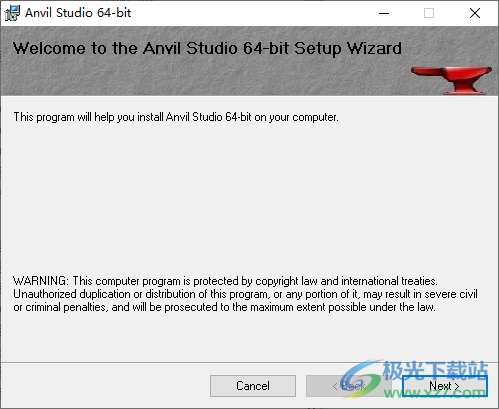
2、軟件的主界面功能如圖所示,可以在這里顯示全部教程信息
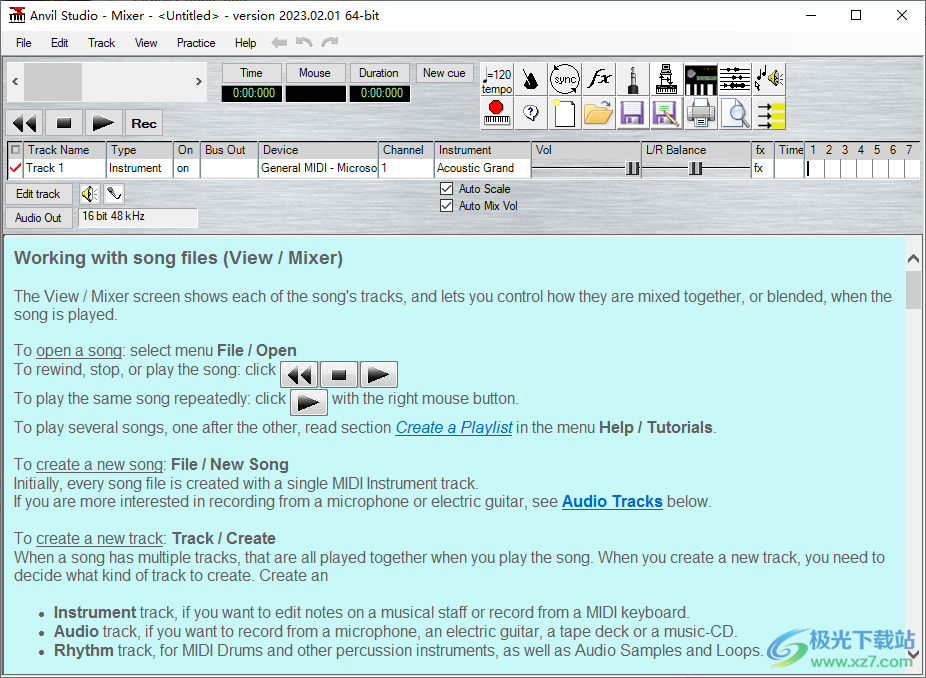
3、也可以點(diǎn)擊help打開幫助菜單,可以查看教程,可以打開手冊
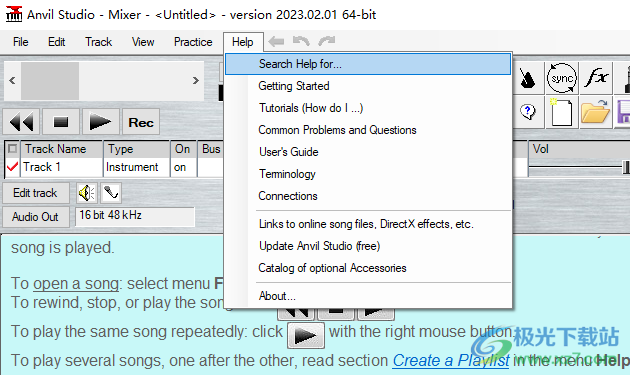
4、可以選擇創(chuàng)建
儀表軌道
節(jié)奏音軌(工作人員編輯)
節(jié)奏音軌(網(wǎng)格/循環(huán)編輯器)
節(jié)拍器單擊軌跡。
音頻音軌
通過導(dǎo)入音頻文件錄制音軌
混音音軌已啟用音軌
混音MIDI音軌
混合啟用MIDI和音軌的音軌
ReWire軌跡
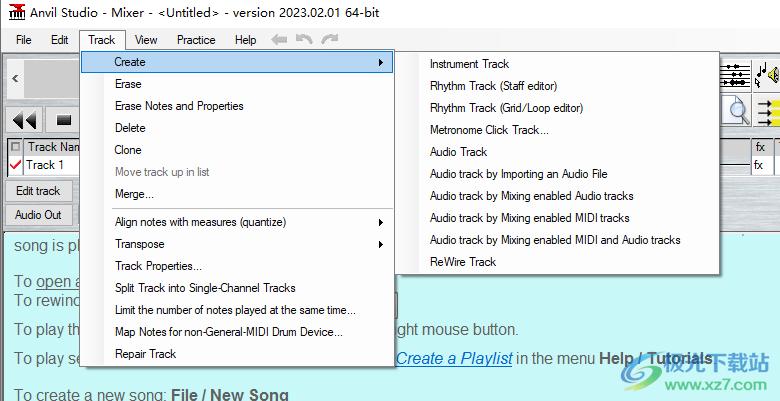
5、視圖菜單
混合器
作曲家(編審)
鋼琴卷編輯器
表格
事件列表
跟蹤注釋
合成器、MIDI+音頻設(shè)備
MIDI+音頻設(shè)備的延遲
CPU性能
節(jié)拍器+節(jié)奏設(shè)置
鍵盤+吉他屬性。
音頻音量控制
鈴聲(SP-MIDI)屬性。
曲目最高復(fù)調(diào)需求的位置
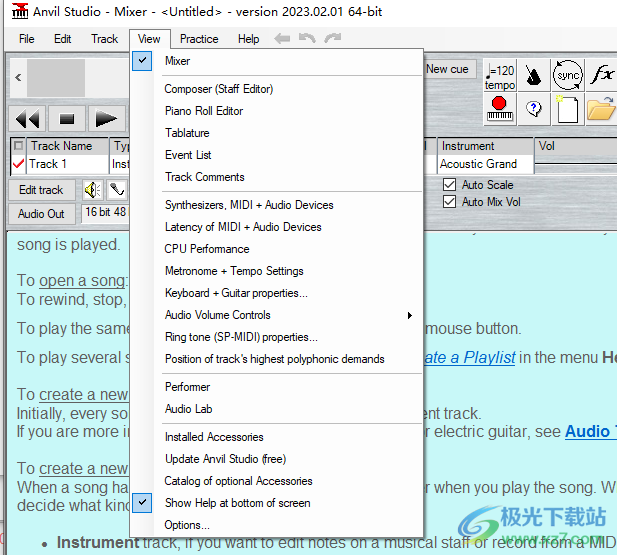
6、常規(guī)設(shè)置
啟動(dòng)時(shí)重新加載最近的歌曲
啟用全雙工聲卡測試
在屏幕底部顯示幫助
在混音器屏幕上顯示所有曲目的音符
啟用waming嘟嘟聲
延遲錄制開始時(shí)間
所有卷的范圍從0到127
啟用ReWire混合
禁用VST和directx效果
程序啟動(dòng)時(shí)檢查新版本
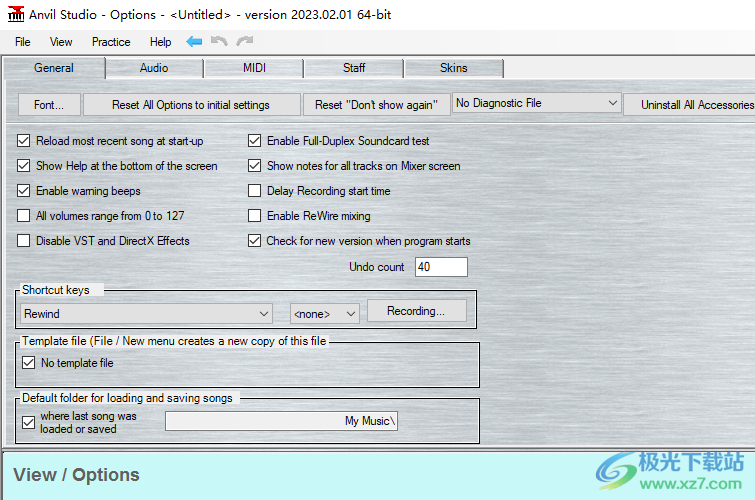
7、VU儀表
啟用主播放VU儀表
啟用每音軌播放VU米
啟用每軌道記錄VU米
按下VU時(shí)監(jiān)控音頻源
按下VU時(shí)監(jiān)視音頻效果
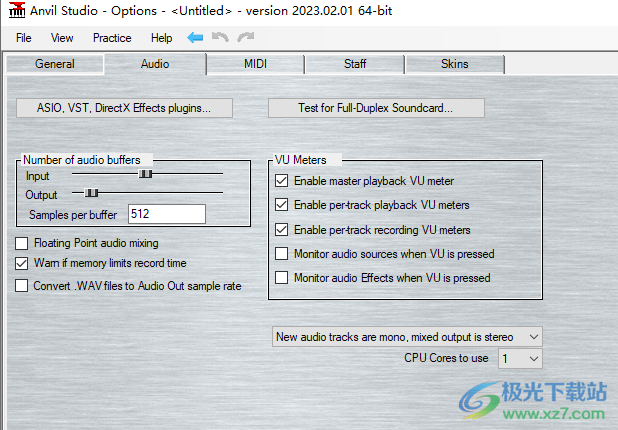
8、不使用時(shí)關(guān)閉MIDI Out
無休息記錄
啟用SoundFont支持
錄制和播放SysEx MIDI事件
停止按鈕發(fā)送AllNotesOff事件
記錄程序更改事件
加載時(shí)修復(fù)無效鈔票
加載時(shí)報(bào)告并修復(fù)所有錯(cuò)誤
保存時(shí)刪除所有SysEx事件
維修時(shí),強(qiáng)制每個(gè)軌道一個(gè)程序/儀器
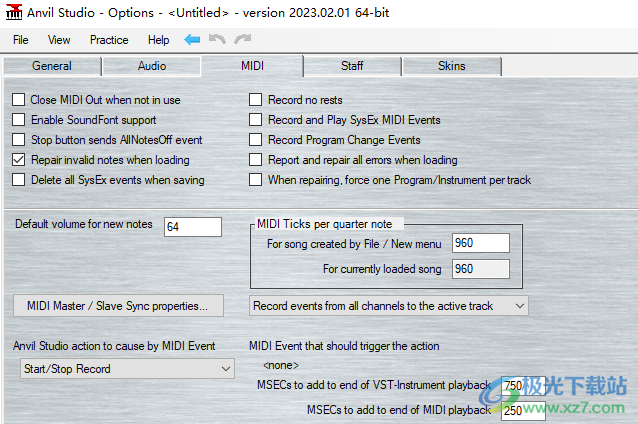
9、使用DO、RE、MI等。。而不是音符名稱的C、D、E
使用Crochet、Quaver、。用于鈔票長度
將中間C稱為C4
鼠標(biāo)在五線譜上移動(dòng)時(shí)播放音符
重疊筆記不同時(shí)開始時(shí)顯示并列筆記
當(dāng)不同持續(xù)時(shí)間的筆記同時(shí)開始時(shí)顯示并列筆記
顯示帶點(diǎn)休息
啟用梁線
在網(wǎng)格模式下,單擊人員插入注釋
創(chuàng)建新歌文件時(shí),請使用Unicode UTF-8保存歌詞
在員工身上顯示程序更改的菱形
顯示與2017年之前版本相同的筆記意外
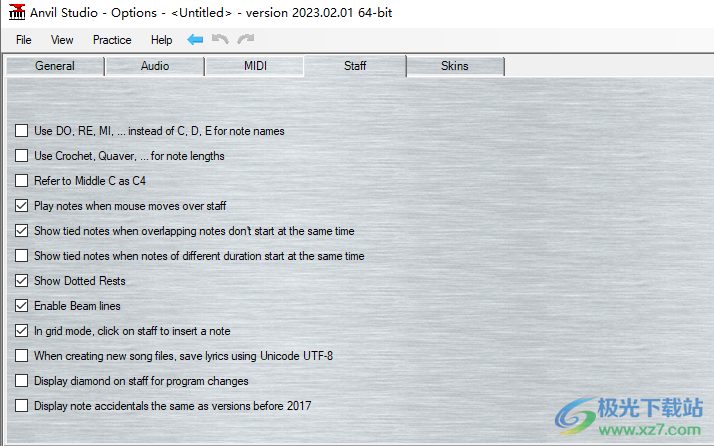
10、顯示軌跡之間的線條
紋理皮膚
下一個(gè)紋理
在Staff Editor中使用紋理紙
Staff Composer背景顏色
活動(dòng)曲目的背景顏色
非活動(dòng)曲目的背景顏色
鋼琴卷/節(jié)奏音符顏色
信號圖前景顏色
信號圖背景顏色
信號圖文本顏色
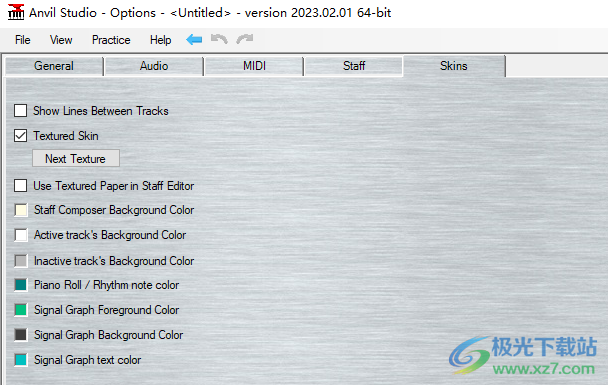
官方教程
Swinging 8th Notes
參考下圖中圈出的元素,選擇“文件”/“新建”、“查看”/“作曲”,將“顯示”字段設(shè)置為第8個(gè)音符,在五線譜上輸入8個(gè)第8個(gè)注釋,選擇“曲目/屬性”菜單以設(shè)置“用搖擺節(jié)奏播放曲目”。播放歌曲。
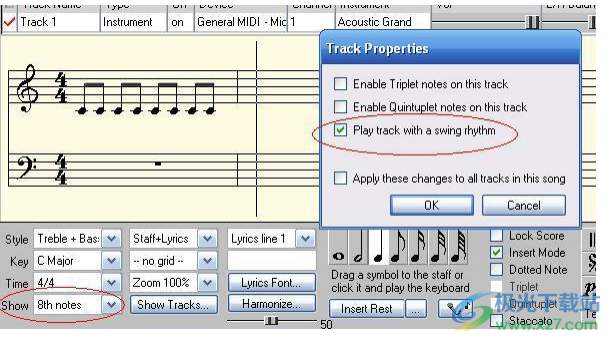
它只修改第8個(gè)音符的持續(xù)時(shí)間,第8個(gè)音節(jié)需要“與節(jié)拍對齊”,這在“作曲”模式下添加音符時(shí)會自動(dòng)發(fā)生,但在錄制時(shí)不會發(fā)生。要更正記錄的計(jì)時(shí)錯(cuò)誤,請首先按如下方式使用“跟蹤/對齊”:

.WAV文件和.MP3文件之間的轉(zhuǎn)換
.MP3和.WAV文件之間的轉(zhuǎn)換受FhG Fraunhofer Gesellschaft持有的專利保護(hù)。當(dāng)這些專利到期時(shí),Anvil Studio將直接支持.MP3文件。在此之前,我們建議使用itunes在.MP3和.WAV文件之間進(jìn)行轉(zhuǎn)換,如下所示:
1) 如果您的計(jì)算機(jī)上沒有安裝iTunes:
1.訪問www.apple.com/itunes
2.點(diǎn)擊“下載教程”按鈕
3.除非您愿意,否則無需填寫電子郵件地址字段。
4.點(diǎn)擊“立即下載”按鈕
5.如果詢問“您想運(yùn)行還是保存文件?”,請選擇“運(yùn)行”
6.干擾最小的選項(xiàng)是取消選中
7.將iTunes快捷方式添加到我的桌面
8.使用iTunes作為音頻文件的默認(rèn)播放器
9.自動(dòng)更新iTunes和其他蘋果軟件
10.單擊“安裝”按鈕。
11.使用iTunes初始屏幕時(shí),不要單擊“下載音樂”、“查找音樂文件”或“導(dǎo)入CD”。
2) 使用iTunes將.WAV轉(zhuǎn)換為.MP3文件。
1.選擇菜單“編輯/首選項(xiàng)”
2.單擊“導(dǎo)入設(shè)置”按鈕
3.將導(dǎo)入使用:更改為MP3編碼器
4.將設(shè)置更改為更高質(zhì)量(192 kbps)或自定義320 kbps
5.單擊“確定”關(guān)閉任何額外的窗口。
6.將.WAV文件從Windows資源管理器文件夾拖動(dòng)到iTunes音樂窗口。
7.右鍵單擊iTunes音樂窗口中的.WAV文件,然后選擇創(chuàng)建Mp3版本
3) 使用iTunes將.MP3轉(zhuǎn)換為.WAV文件。
1.選擇菜單“編輯/首選項(xiàng)”
2.單擊“導(dǎo)入設(shè)置”按鈕
3.將導(dǎo)入使用更改為WAV編碼器
4.單擊“確定”關(guān)閉任何額外的窗口。
5.將.MP3文件從Windows資源管理器文件夾拖動(dòng)到iTunes音樂窗口。
6.右鍵單擊iTunes音樂窗口中的.MP3文件,然后選擇創(chuàng)建WAV Versio
進(jìn)入歌詞的最快方式
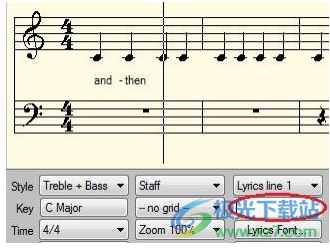
1.輸入曲目的所有注釋。
2.將光標(biāo)定位在第一個(gè)音符處。
3.選擇上面用紅色圈出的歌詞字段。
4.將圓圈上方的字段改為“歌詞第1行”。
5.現(xiàn)在,為每個(gè)音符鍵入歌詞,然后按Enter鍵。Enter鍵進(jìn)入下一個(gè)音符,準(zhǔn)備在不觸摸鼠標(biāo)的情況下鍵入下一個(gè)單詞。
6.如果您不想在當(dāng)前音符下添加歌詞,只需再次按Enter鍵即可。
7.如果您想在當(dāng)前音符和下一個(gè)音符之間加一個(gè)短劃線,請?jiān)诋?dāng)前歌詞字段中以“-”結(jié)尾,例如“and-then”。
8.您可以使用箭頭鍵向前和向后移動(dòng)光標(biāo)。
9.將圓圈上方的字段改為“歌詞第2行”,并重復(fù)此過程
在Anvil工作室與合唱合作
插入帶有標(biāo)簽的和弦的一種簡單方法是單擊“和弦”選項(xiàng)卡(1),如下圖所示。然后按“查找和弦”(2),單擊所需的和弦名稱(3),看到它顯示在鍵盤或吉他音上(4),按“播放”(5)聽到它,按“插入”在當(dāng)前插入點(diǎn)插入和弦的音符(6和7)。
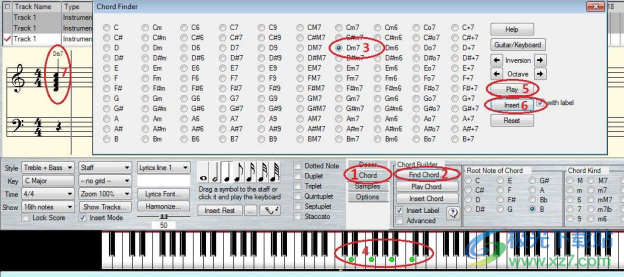
“和弦”選項(xiàng)卡還有許多其他工具,用于將和弦添加到歌曲中。
將新筆記準(zhǔn)確插入所需位置
當(dāng)您將筆記從調(diào)色板拖動(dòng)到五線譜時(shí),如果釋放鼠標(biāo),則會在屏幕頂部顯示插入筆記的時(shí)間:
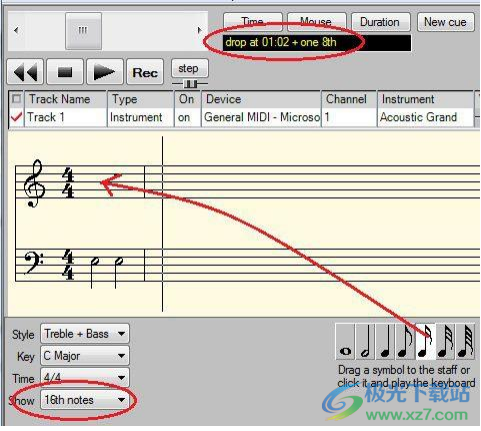
使用上面的例子,如果鼠標(biāo)被釋放,工作人員會看起來像:

編輯曲目時(shí),您可能需要嘗試將“無網(wǎng)格”字段更改為您想要使用的最小時(shí)間段,例如第16個(gè)音符
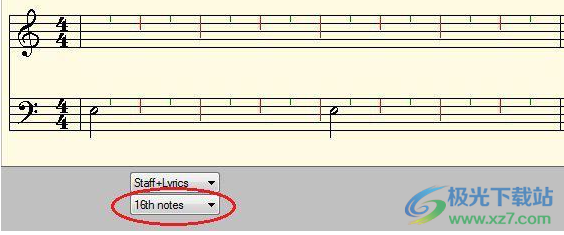
五線譜將由等距的垂直線分隔,這樣可以更容易地插入新筆記并將現(xiàn)有筆記拖動(dòng)到所需的確切位置。要用鼠標(biāo)插入新的音符,請單擊調(diào)色板中“插入其余音符”按鈕上方的音符,例如第16個(gè)音符,然后單擊五線譜上沒有現(xiàn)有音符的任何位置,將插入一個(gè)新音符。若要簡化此過程,請嘗試將“縮放”字段從100%更改為150%。編輯完成后,可以將其改回--無網(wǎng)格
使用Anvil Studio的Composer
本教程展示了Anvil Studio的composer中的幾個(gè)常見步驟。
如果你跟隨他們,你最終會得到分?jǐn)?shù):
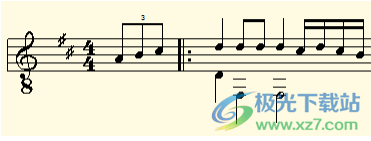
您可以定義自己的快捷鍵來編輯您經(jīng)常執(zhí)行的操作。
讓我們從定義一對情侶開始,僅僅作為一個(gè)例子。
1) 選擇菜單“視圖/選項(xiàng)”,然后選擇“常規(guī)”選項(xiàng)卡。
2) 單擊快捷下拉菜單,然后選擇“注釋閥桿向上”。
3) 將旁邊的下拉列表從<none>更改為CTRL+U(或任何您想要的)。
4) 單擊快捷下拉菜單,然后選擇“注釋閥桿向下”。
5) 將旁邊的下拉列表從更改為CTRL+D。
6) 現(xiàn)在,無論何時(shí)按Ctrl+U或Ctrl+D,用鼠標(biāo)選擇的單個(gè)音符、插入點(diǎn)處的音符或選定的音符范圍都將更改為具有指向上或向下的詞干。
Anvil Studio會記住從一個(gè)會話到下一個(gè)會話的快捷鍵定義。
1) 選擇菜單“文件/新建”。
2) 選擇“視圖/生成器”。
3) 將風(fēng)格從“高音+低音”改為“吉他”。
4) 將鍵從“C Major”更改為“D”。
5) 如果“下一個(gè)注釋”選項(xiàng)卡可見但尚未選中,請選擇該選項(xiàng)卡。
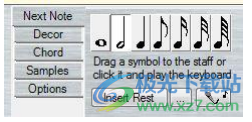
6) 將要插入的下一個(gè)音符的長度(上面的“拖動(dòng)符號…”)從四分之一音符更改為第八個(gè)音符。這也可以通過單擊功能鍵F4來完成。
7) 設(shè)置“三元組”復(fù)選框,使插入的下一個(gè)音符成為三元組的一部分。
8) 按下屏幕上的A、B、C的鋼琴鍵[#]。
9) 右鍵單擊最后一個(gè)輸入的音符C[#]的音符頭,
選擇Properties…(屬性…)彈出菜單項(xiàng)。
設(shè)置復(fù)選框“強(qiáng)制閥桿指向上”。
按“確定”。
(整個(gè)步驟可以通過按CTRL+U來完成,因?yàn)槟谏厦娑x了快捷方式)。
10) 選擇菜單“編輯/插入符號/上節(jié)拍”
這導(dǎo)致第一個(gè)度量小于由4/4時(shí)間簽名指示的4比特。
11) 選擇菜單“編輯/插入符號/重復(fù)/開始重復(fù)”。
12) 將要插入的下一個(gè)音符的長度從第8個(gè)音符改回四分之一音符。
這也可以通過點(diǎn)擊功能鍵F3來完成。
13) 取消選中Triplet復(fù)選框。
14) 按住Shift鍵,以便同時(shí)輸入下一個(gè)音符,即作為和弦的音符。
15) 按下屏幕上的鋼琴鍵D4(D-中-C以下)和D5(D4以上八度音階)。
松開Shift鍵,使光標(biāo)可以向前移動(dòng)。
16) 單擊D4,按CTRL+D鍵使桿向下指向。
17) 單擊D5,按CTRL+U鍵使桿指向上。
18) 更改要插入的下一個(gè)音符的長度第8個(gè)音符(F4)。
19) 按兩次D5的鋼琴鍵可插入2個(gè)第8個(gè)音符。
20) 單擊左箭頭鍵將插入點(diǎn)備份到第1/8個(gè)音符,或者如果您愿意,請單擊第1/8個(gè)注釋。
21)將要插入的下一個(gè)音符的長度更改為四分之一音符(F3)。
22)為了防止下一個(gè)音符導(dǎo)致后面的音符向右移動(dòng),
取消選中“插入模式”復(fù)選框,或者在插入下一個(gè)音符時(shí)按Shift鍵。
按F4鍵[#]可插入四分音符。
23)單擊F4[#],按CTRL+D使閥桿指向下方。
24)單擊其上方的D5第8個(gè)音符,按CTRL+U使桿指向上。
25)選擇選項(xiàng)卡“選項(xiàng)”并取消選中復(fù)選框“當(dāng)重疊筆記不同時(shí)開始時(shí)顯示并列筆記”。
這將改變員工的面貌:
對此:
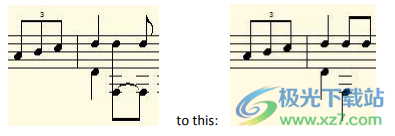
26)使用箭頭鍵或鼠標(biāo)將插入點(diǎn)定位在最后一個(gè)音符之外。
27)將要插入的下一個(gè)音符的長度更改為第16個(gè)音符(F5),并通過按下C5[#]、D5、C5[#]B5的鋼琴鍵插入一束4個(gè)第16個(gè)音調(diào)。
28)執(zhí)行上一步的另一種方法是將鼠標(biāo)移到第16個(gè)音符上(上面的“拖動(dòng)符號…”),按住CTRL鍵,在按住CTRL的同時(shí),按住鼠標(biāo)左鍵,將第16個(gè)音節(jié)拖到圖中+所示的五線譜上,當(dāng)顯示屏顯示Bar:1 beat:4 C時(shí)釋放鼠標(biāo)左鍵。
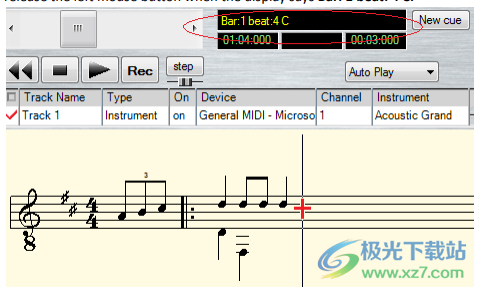
對其他3個(gè)第16個(gè)音符重復(fù)該步驟,以:
小節(jié):1節(jié)拍:4+1 16th D,
小節(jié):1節(jié)拍:4+18
th C和最后
小節(jié):1節(jié)拍:4+3 16th B。
在將音符從調(diào)色板拖動(dòng)到五線譜的同時(shí)按下CTRL鍵,可以非常精確地控制音符的開始時(shí)間。為了更精確的控制,您可以將Show:字段從第16個(gè)音符更改為第32個(gè)或第64個(gè)音符。
29)用鼠標(biāo)選擇這4個(gè)第16個(gè)音符(將鼠標(biāo)移動(dòng)到第一個(gè)音符之前,按住鼠標(biāo)左鍵,同時(shí)向右拖動(dòng),經(jīng)過最后一個(gè)音符,然后釋放鼠標(biāo)按鈕)。
30)按CTRL+U鍵可使所選音符的詞干指向上。
這是步驟的快捷方式:

在所選內(nèi)容中的任意位置單擊鼠標(biāo)右鍵,但不要單擊任何注釋頭。例如,您可以右鍵單擊下圖中的紅點(diǎn):
然后,選擇Properties(屬性)彈出菜單,并設(shè)置復(fù)選框Force stem(強(qiáng)制閥桿向上)。
31)現(xiàn)在,使用箭頭鍵或鼠標(biāo)將插入點(diǎn)定位在輸入的最后四分之一音符(D5)上。
32)更改下一個(gè)的長度
更新日志
版本 2023.01.01 中修復(fù)的問題:
當(dāng)加載了一些VST樂器(特別是Serenity)后執(zhí)行文件/新建時(shí),鐵砧工作室會崩潰。 這些VST儀器沒有做錯(cuò)任何事。他們只是在執(zhí)行 Vst協(xié)議的一部分,而 Anvil Studio 還沒有準(zhǔn)備好。
如果在添加音符之前將新曲目分配給 VST,則首次播放歌曲時(shí),該曲目將不會發(fā)出聲音。
版本 2022.07.04 中的更改:
添加了菜單 軌道/地圖注釋 用于非通用 MIDI 鼓設(shè)備...
添加了通過右鍵單擊節(jié)奏軌道上的打擊樂顯示來保存打擊樂地圖的功能。
修復(fù)了其他雜項(xiàng)錯(cuò)誤。
版本 2022.03.03 中的更改:
改進(jìn)了“編輯 MIDI 效果...”彈出式菜單并將其重命名為“MIDI 效果”(音量、延音、音高彎曲等),并添加了快捷鍵,以便它可以與 Ctrl+鍵關(guān)聯(lián)。
顯著改進(jìn)了俯仰彎曲編輯器。
修復(fù)了可能導(dǎo)致卡拉 OK 文件報(bào)告并非所有曲目都具有相同拍號的錯(cuò)誤。
版本 2022.03.02 中的更改:
將 VST(虛擬合成器)添加到免費(fèi)版本的 Anvil Studio 中。
它是來自 SynthFont.com 的VSTSynthFontAS32 / 64.dll,并帶有一組通用MIDI聲音。
它可以加載任何標(biāo)準(zhǔn)的SF2文件,以獲得幾乎無限的聲音集。
修復(fù)了一個(gè)但可能顯示“無效屬性值錯(cuò)誤代碼:8004100B”的問題
下載地址
- Pc版
MIDI專業(yè)制作軟件(Anvil Studio) v2023.02.01 官方版
本類排名
- 1 實(shí)時(shí)RVC變聲器v2.7 最新免費(fèi)版
- 2 TTSMaker馬克配音v2.0 免費(fèi)版
- 3 金飛翼語音監(jiān)控大師v5.0.1 官方版
- 4 iMyFone MagicMic(魔法麥克風(fēng))v5.2.6 官方版
- 5 melodyne5漢化版v5.1.1.03 中文版
- 6 PreSonus Studio One 6 Professional(音樂制作)v6.5.2
- 7 久久聽?wèi)?zhàn)歌網(wǎng)dj版v4.1 綠色版
- 8 云夢江湖AI變聲器v1.2 官方版
- 9 牛學(xué)長變聲精靈v1.7.0 官方版
- 10 sia smaartlive7中文版v7.2.1
本類推薦
- 1 mixx dj混音軟件v2.2.4 免費(fèi)版
- 2 閃電音頻剪輯軟件免費(fèi)版v3.1.4.0 官方版
- 3 e酷錄音機(jī)電腦版v1.3.81 免費(fèi)版
- 4 singing tutor官方版v2.2 免費(fèi)版
- 5 sonicstage中文版(索尼傳歌軟件)v5.1 win10版
- 6 windows強(qiáng)大音頻處理工具v8.0 漢化版
- 7 dart karaoke studio中文版pc版
- 8 fxsound enhancer中文版(音效增強(qiáng)軟件)v13.28.0 最新版
- 9 magic audio recorder官方版v7.4.0.11 最新版
- 10 boom3d音樂環(huán)繞軟件v1.1.5 最新版
裝機(jī)必備
換一批- 聊天
- qq電腦版
- 微信電腦版
- yy語音
- skype
- 視頻
- 騰訊視頻
- 愛奇藝
- 優(yōu)酷視頻
- 芒果tv
- 剪輯
- 愛剪輯
- 剪映
- 會聲會影
- adobe premiere
- 音樂
- qq音樂
- 網(wǎng)易云音樂
- 酷狗音樂
- 酷我音樂
- 瀏覽器
- 360瀏覽器
- 谷歌瀏覽器
- 火狐瀏覽器
- ie瀏覽器
- 辦公
- 釘釘
- 企業(yè)微信
- wps
- office
- 輸入法
- 搜狗輸入法
- qq輸入法
- 五筆輸入法
- 訊飛輸入法
- 壓縮
- 360壓縮
- winrar
- winzip
- 7z解壓軟件
- 翻譯
- 谷歌翻譯
- 百度翻譯
- 金山翻譯
- 英譯漢軟件
- 殺毒
- 360殺毒
- 360安全衛(wèi)士
- 火絨軟件
- 騰訊電腦管家
- p圖
- 美圖秀秀
- photoshop
- 光影魔術(shù)手
- lightroom
- 編程
- python
- c語言軟件
- java開發(fā)工具
- vc6.0
- 網(wǎng)盤
- 百度網(wǎng)盤
- 阿里云盤
- 115網(wǎng)盤
- 天翼云盤
- 下載
- 迅雷
- qq旋風(fēng)
- 電驢
- utorrent
- 證券
- 華泰證券
- 廣發(fā)證券
- 方正證券
- 西南證券
- 郵箱
- qq郵箱
- outlook
- 阿里郵箱
- icloud
- 驅(qū)動(dòng)
- 驅(qū)動(dòng)精靈
- 驅(qū)動(dòng)人生
- 網(wǎng)卡驅(qū)動(dòng)
- 打印機(jī)驅(qū)動(dòng)
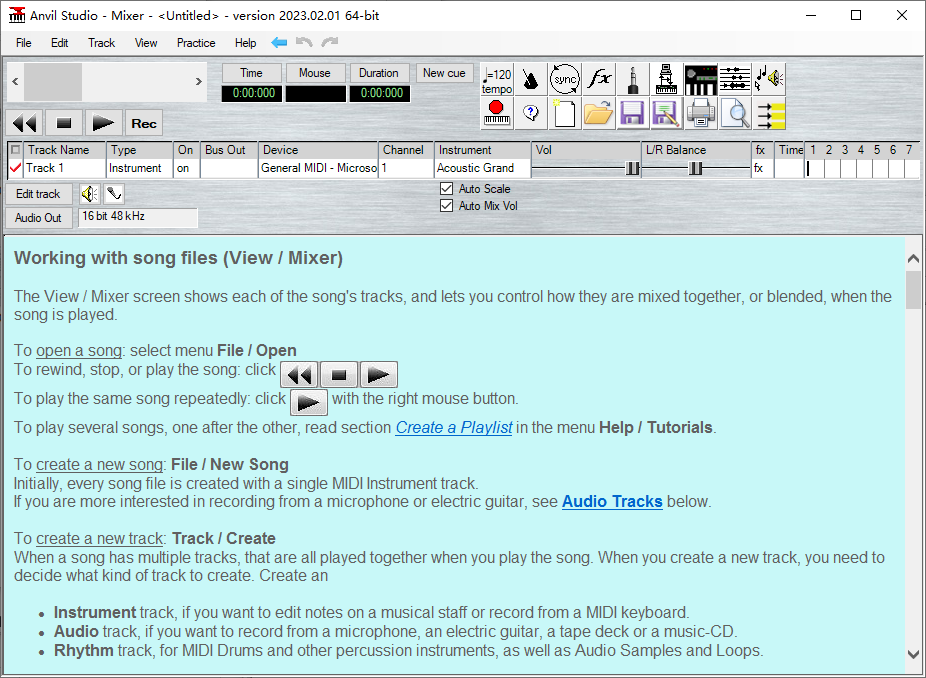







































網(wǎng)友評論